Установка zabbix 3.4 на Ubuntu Server 16.04.3
!!! Внимание данная инструкция не актуальна, оставлена здесь для истории.
Актуальная инструкция здесь Установка
Предполагается что ubuntu server уже установлен, произведена настройка сетевого интерфейса и установлены последние обновления в систему
Добавляем репу zabbix.com:
wget http://repo.zabbix.com/zabbix/3.4/ubuntu/pool/main/z/zabbix-release/zabbix-release_3.4-1+xenial_all.deb dpkg -i zabbix-release_3.4-1+xenial_all.deb apt-get update
Внимание! Название deb файла может быть другим.
Устанавливаем бинарники:
apt-get install zabbix-server-mysql zabbix-frontend-php
Подготовка БД:
sudo mysql mysql> create database zabbix character set utf8 collate utf8_bin; mysql> grant all privileges on zabbix.* to zabbix@localhost identified by '<пароль>'; mysql> quit;
cd /usr/share/doc/zabbix-server-mysql
sudo mysql zabbix < create.sql
Настройка базы данных для Zabbix сервера/прокси
Измените zabbix_server.conf или zabbix_proxy.conf для использования созданной базы данных. Например:
# vi /etc/zabbix/zabbix_server.conf DBHost=localhost DBName=zabbix DBUser=zabbix DBPassword=<пароль>
Настройка PHP для Zabbix веб-интерфейса
Файл конфигурации Apache для Zabbix веб-интерфейса располагается в /etc/apache2/conf-enabled/zabbix.conf. Некоторые настройки PHP уже выполнены. Однако, необходимо раскомментировать “date.timezone” настройку и указать корректный для вас часовой пояс.
<Directory "/usr/share/zabbix">
Options FollowSymLinks
AllowOverride None
Order allow,deny
Allow from all
<IfModule mod_php5.c>
php_value max_execution_time 300
php_value memory_limit 128M
php_value post_max_size 16M
php_value upload_max_filesize 2M
php_value max_input_time 300
php_value always_populate_raw_post_data -1
php_value date.timezone Europe/Minsk
</IfModule>
<IfModule mod_php7.c>
php_value max_execution_time 300
php_value memory_limit 128M
php_value post_max_size 16M
php_value upload_max_filesize 2M
php_value max_input_time 300
php_value always_populate_raw_post_data -1
php_value date.timezone Europe/Minsk
</IfModule>
</Directory>
Для применения настроек перезагружаем сервис apache:
systemctl restart apache2.service
Активация сервиса и запуск
systemctl enable zabbix-server.service
systemctl start zabbix-server.service
Wizard
В браузере открываем адрес http://{ip адрес вашего zabbix сервера}/zabbix
При первом обращении, вы должны увидеть такое приглашение:
После того как все требования будут выполнены, переходим к настройке базы данных:
Нажимаем Next. Далее Wizard покажет выполнены ли необходимые требования. В моем случае были выполнены все пункты кроме PHP date.timezone т.к. я сразу не выполнил пункт
"Настройка PHP для Zabbix веб-интерфейса" расположенный чуть выше в данной инструкции.
После того как все требования будут выполнены, переходим к настройке базы данных:
Логинимся
В браузере открываем адрес http://{ip адрес вашего zabbix сервера}/zabbix
В поле логин вводим Admin , в поле пароль zabbix




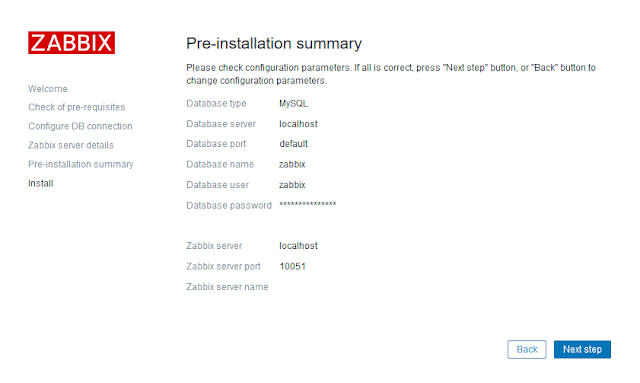

Комментарии
Отправить комментарий